Google часто используется пользователями iPhone в качестве поисковой системы по умолчанию. Кроме того, специальный виджет или приложение для iPhone делает поиск Google доступным для всех. В результате вы, вероятно, будете разочарованы любой неисправностью или техническими проблемами с этой широко используемой услугой. Не волнуйтесь, если вы один из этих пользователей.
В этот пост я включу некоторые из лучших обходных путей для проблем с поиском Google на iPhone. С помощью этих опций вы сможете перезапустить свой квест!
Проверьте подключение к Интернету
Проблемы с поиском в Google на iPhone могут быть вызваны медленным или плохим подключением к Интернету. Итак, проверьте подключение к Wi-Fi и сотовой сети.
- Убедитесь, что ваш тарифный план активен.
- Убедитесь, что сигналы вашей сети сильны.
- Включите или выключите Wi-Fi или сотовые данные.
- Подключитесь к нужной сети Wi-Fi.
- ваш роутер, перезагрузите его.
- Убедитесь, что Google разрешен доступ к вашим мобильным данным.
- Убедитесь, что доступ к мобильным данным не ограничен.
- Выключите VPN.
Используйте режим полета для обновления сети
Я предлагаю включать и выключать режим полета, чтобы обновить вашу сеть.
- Вызвать Центр управления.
- Коснитесь значка самолета .
Подождите 10 секунд. - Выключите режим полета .
Если этот обходной путь для сети не работает, вы также можете сбросить настройки сети.
- Перейдите в «Настройки» → «Основные» → «Перенос или сброс iPhone» .
- Коснитесь «Сброс» .
- Выберите «Сбросить настройки сети» → «Введите пароль» .
- Нажмите «Сбросить настройки сети» .
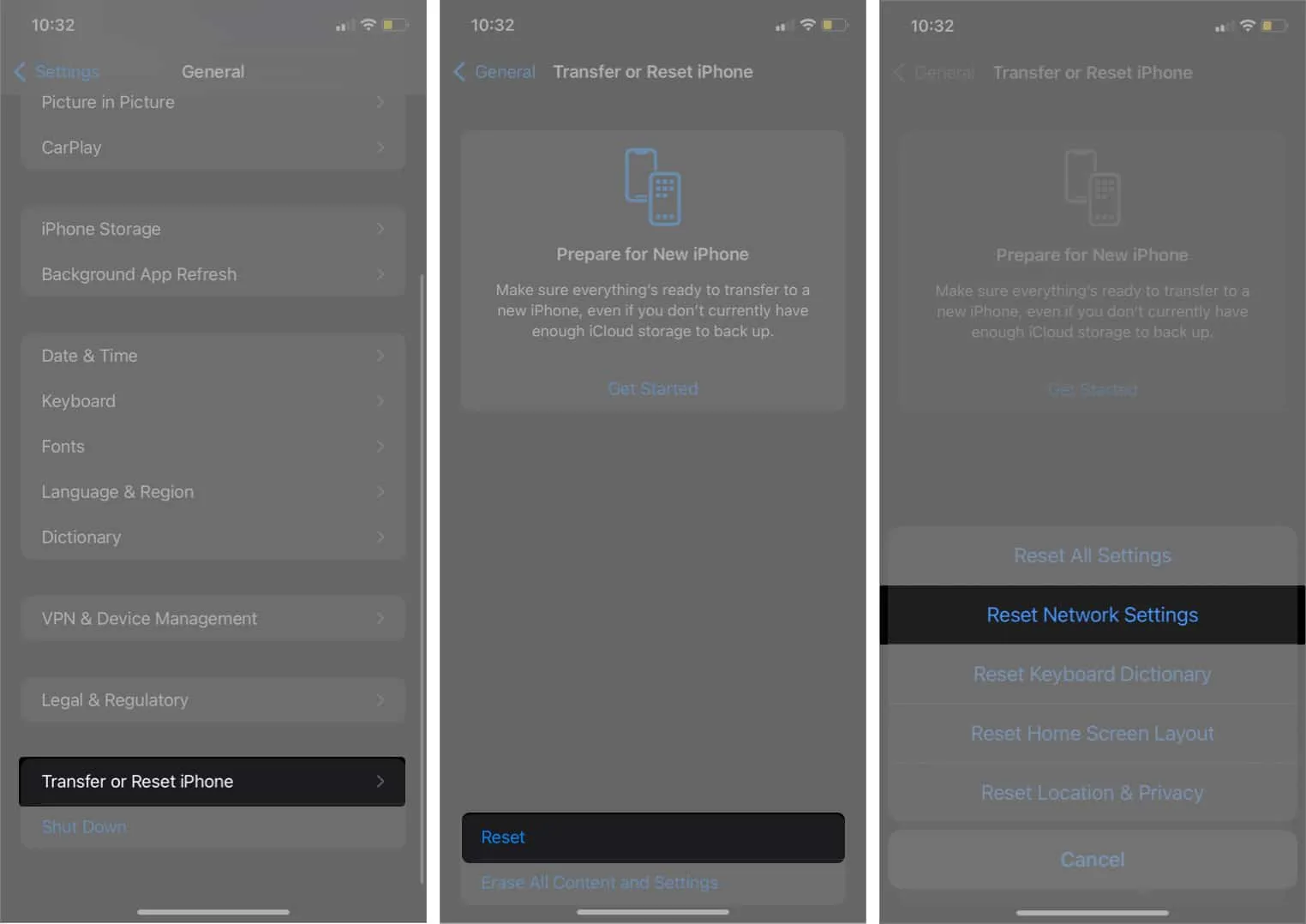
Выйдите из приложения Google принудительно
Вы можете принудительно закрыть приложение в фоновом режиме, если используете приложения Google или Chrome. Более того, одновременное использование нескольких приложений на iPhone может помешать работе Google.
Проведите пальцем вверх по приложению Google в панели приложений, чтобы резко закрыть его.
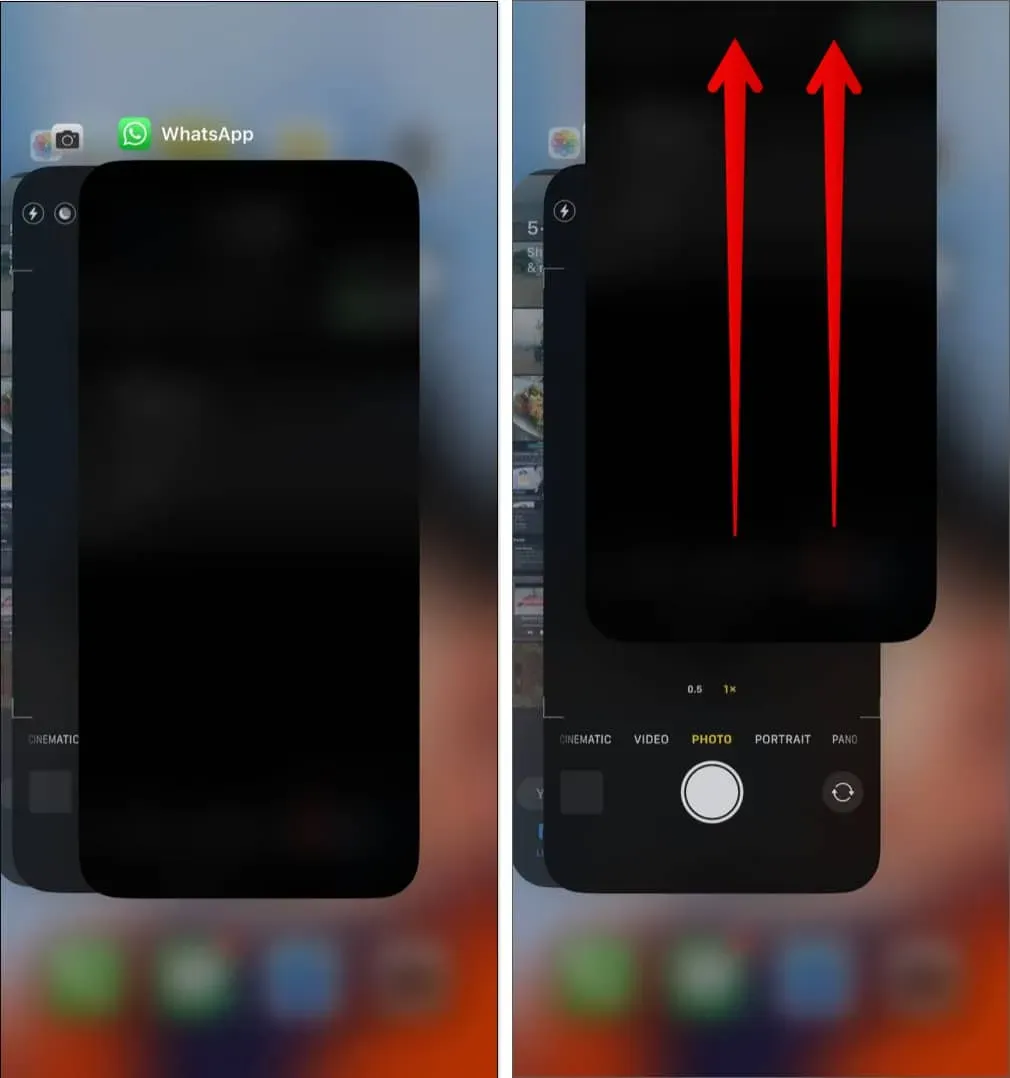
4. Закройте все открытые вкладки
Слишком много открытых вкладок занимают память и не позволяют приложению работать должным образом. Следовательно, попробуйте использовать поиск Google после закрытия всех вкладок в приложениях Chrome или Google.
В приложении Google:
- Откройте приложение Google на своем iPhone.
- Коснитесь трехточечного значка в правом верхнем углу.
- Выберите «Закрыть все открытые вкладки» .
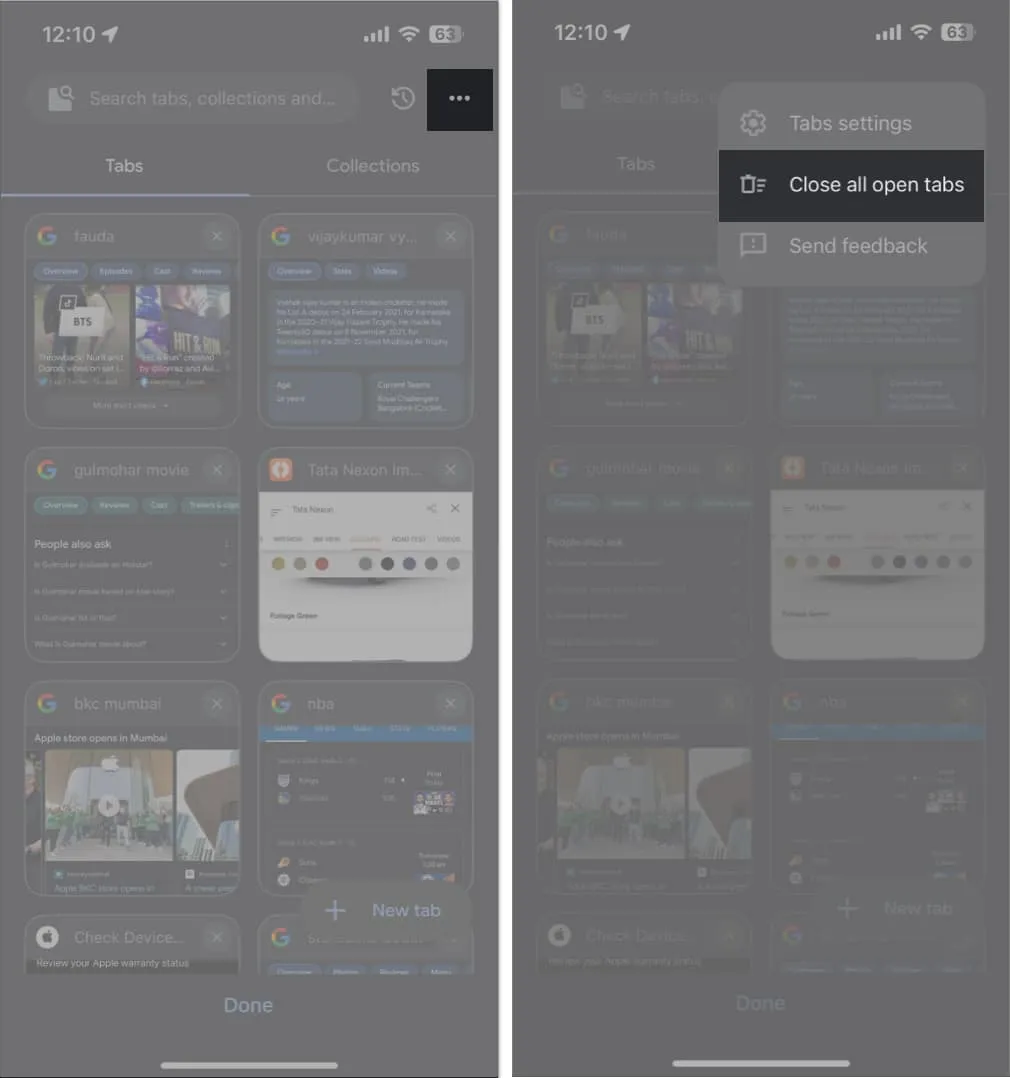
В приложении Chrome:
- Откройте приложение Chrome на своем iPhone.
- Выберите значок вкладок рядом со значком плюса → выберите «Изменить» .
- Коснитесь «Закрыть все вкладки» .
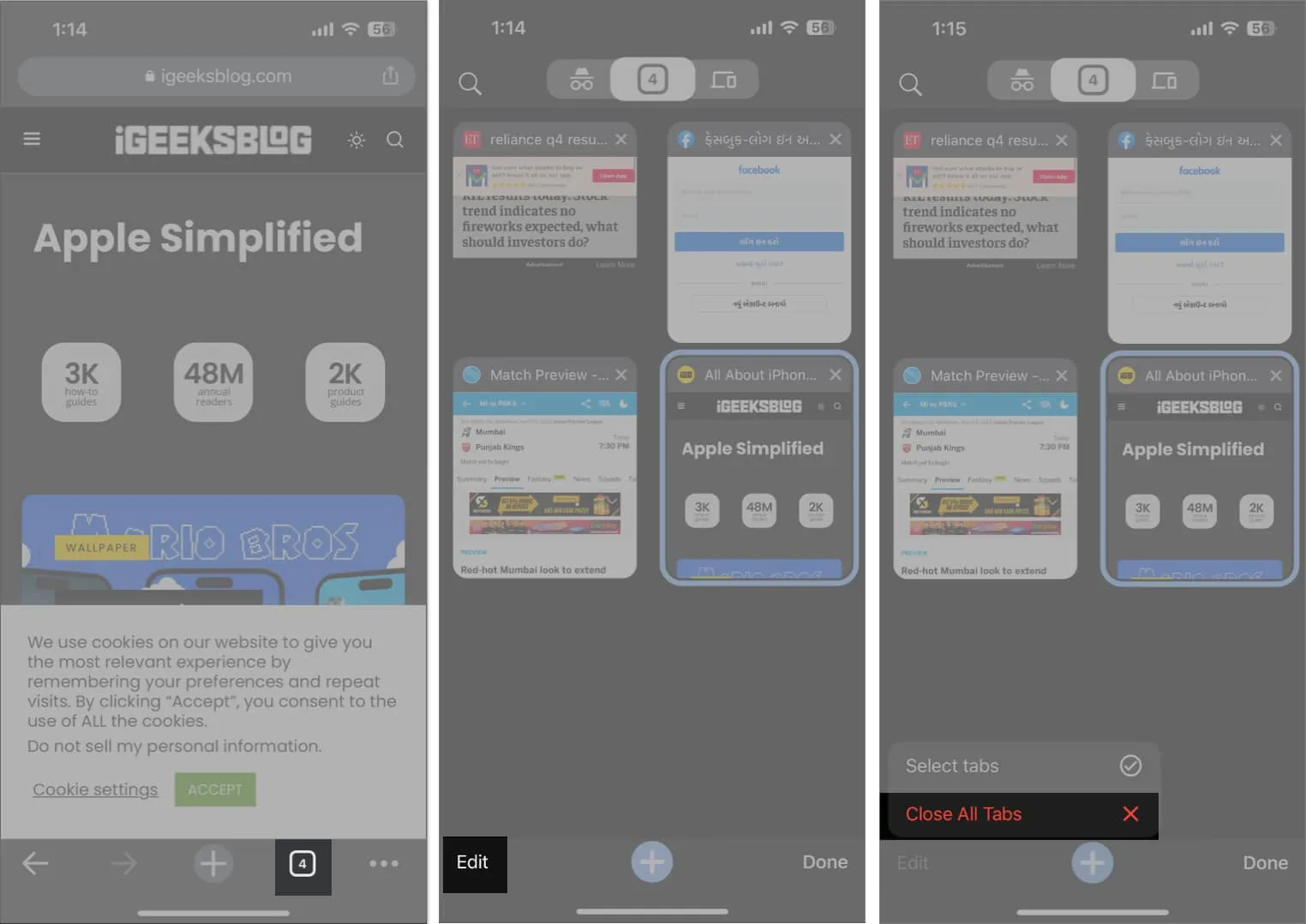
5. Выйдите и войдите в свою учетную запись Google.
Учетная запись Google, в которую вы вошли в браузере, может иногда вызывать проблемы.
Затем вы можете удалить проблемную учетную запись Google из предпочитаемого вами браузера в этой ситуации. Здесь я думаю о Хроме.
- Откройте приложение Chrome .
- На главной странице коснитесь значка профиля . Кроме того, вы можете нажать значок с тремя точками внизу открытой вкладки → выбрать «Настройки».
- Выберите свое имя/идентификатор электронной почты .
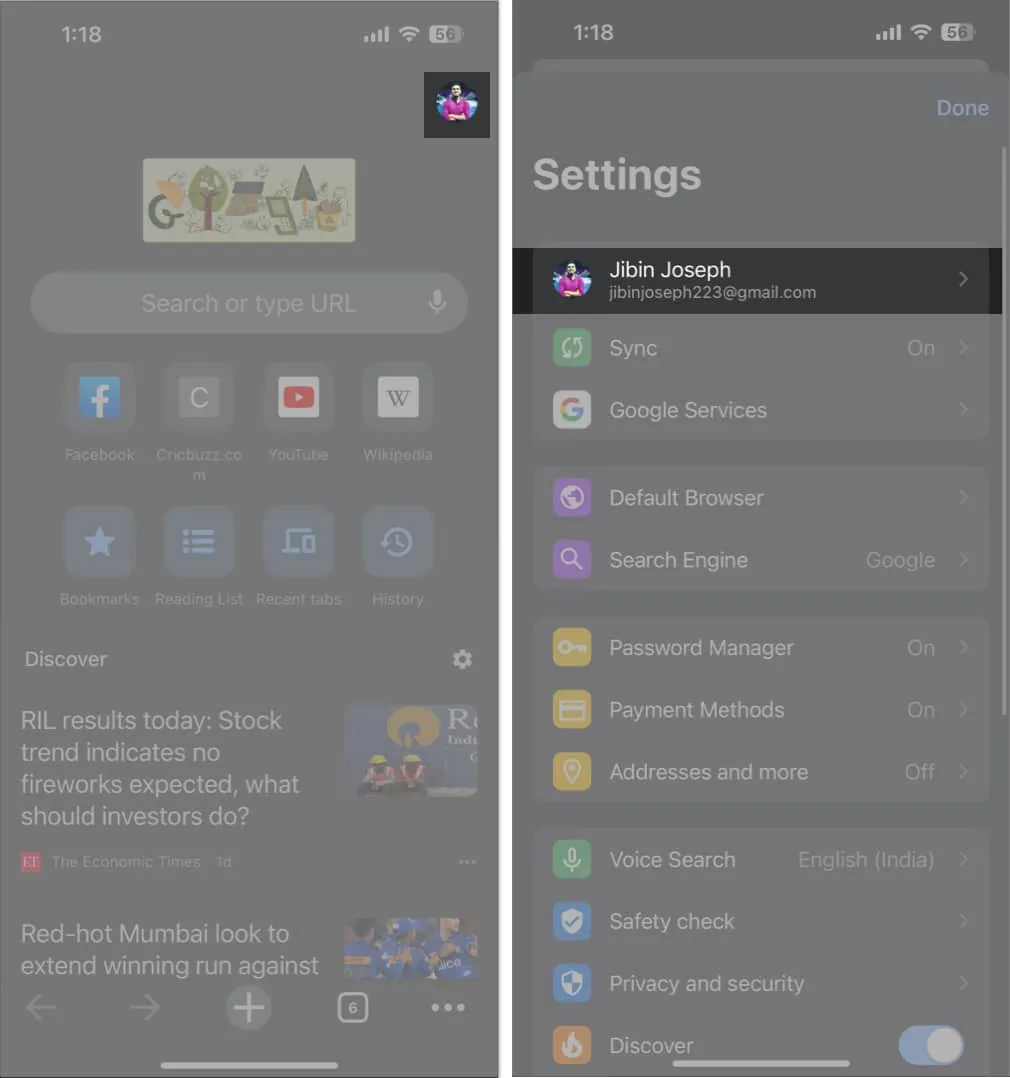
- Нажмите «Выйти» → « Очистить данные» во всплывающем окне.
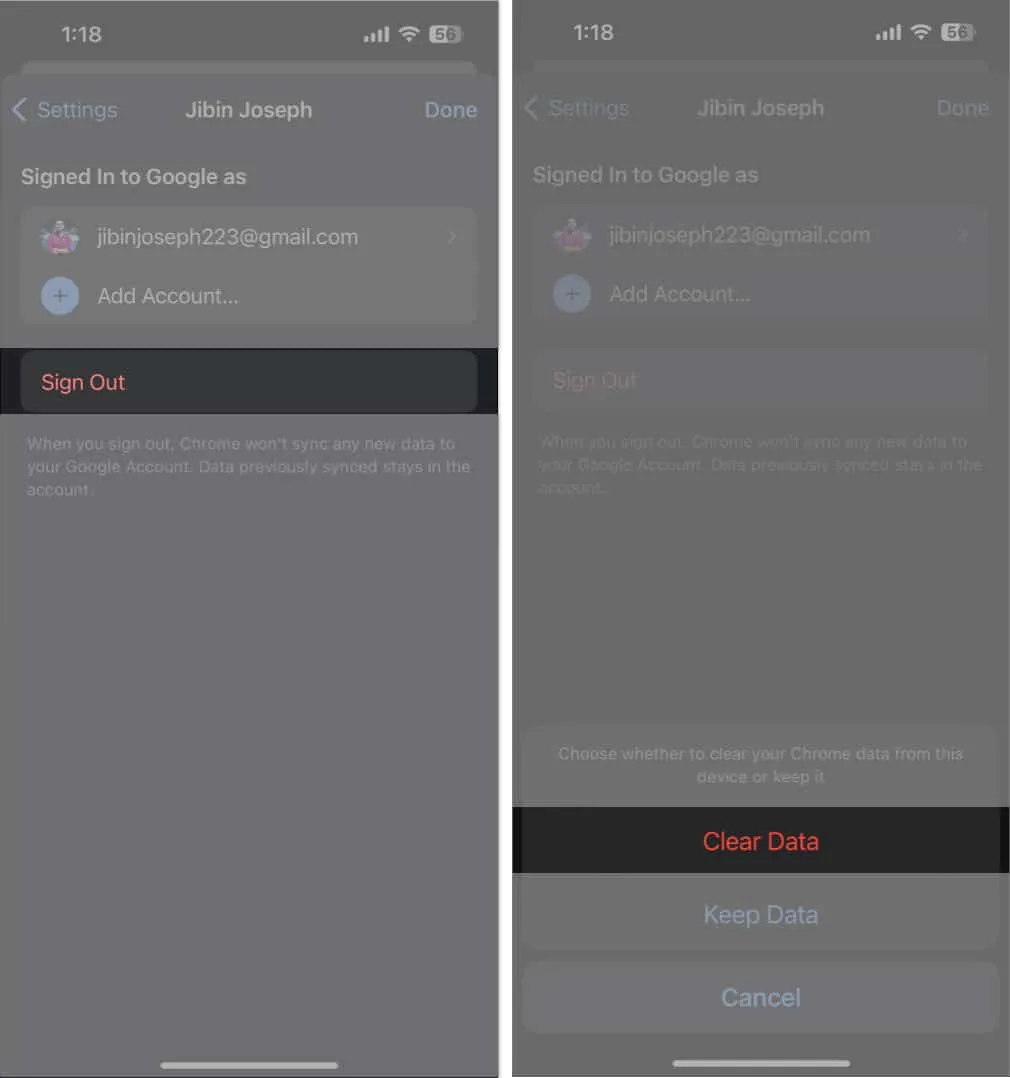
Вы также можете искать в Google без какой-либо учетной записи. Для этого :
- Зайдите в приложение Google .
- Коснитесь фотографии своего профиля → Затем имя вашей учетной записи .
- Выберите Использовать это приложение без учетной записи .
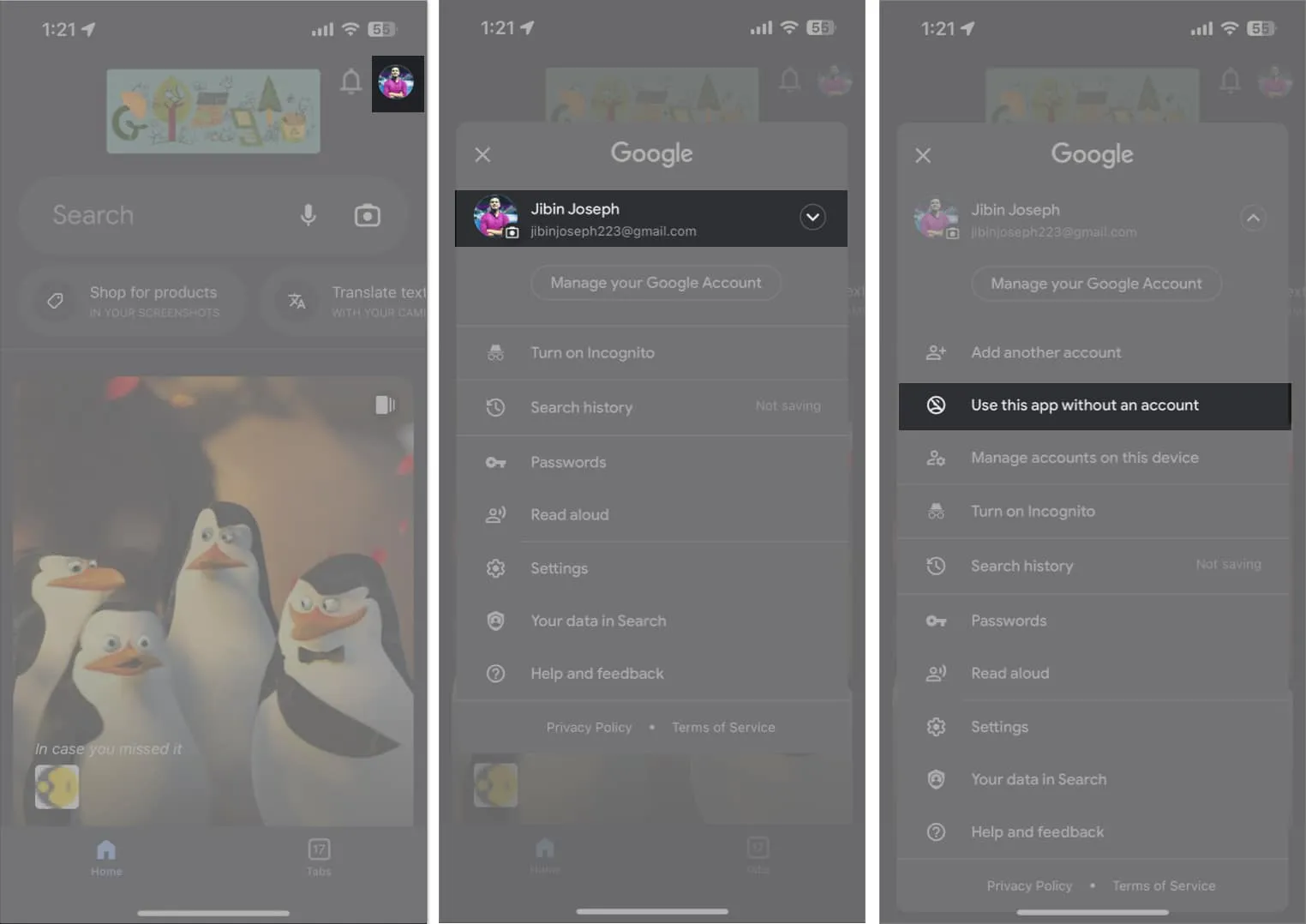
Удалить всю историю браузера и кеш
Каждый раз, когда мы заходим на веб-сайт, в вашем браузере сохраняется файл cookie. Кроме того, Google отслеживает все данные вашего браузера и историю поиска. Кроме того, со временем Google создает значительный объем кэш-памяти, что может привести к проблемам. В результате вы должны удалить файлы cookie, кеш и историю Chrome на своем iPhone.
Если Safari вызывает у вас затруднения, вы также можете удалить данные веб-страницы браузера.
- Откройте «Настройки» → «Сафари» .
- Нажмите «Очистить историю и данные веб-сайта» → выберите «Очистить историю и данные» , чтобы подтвердить это.
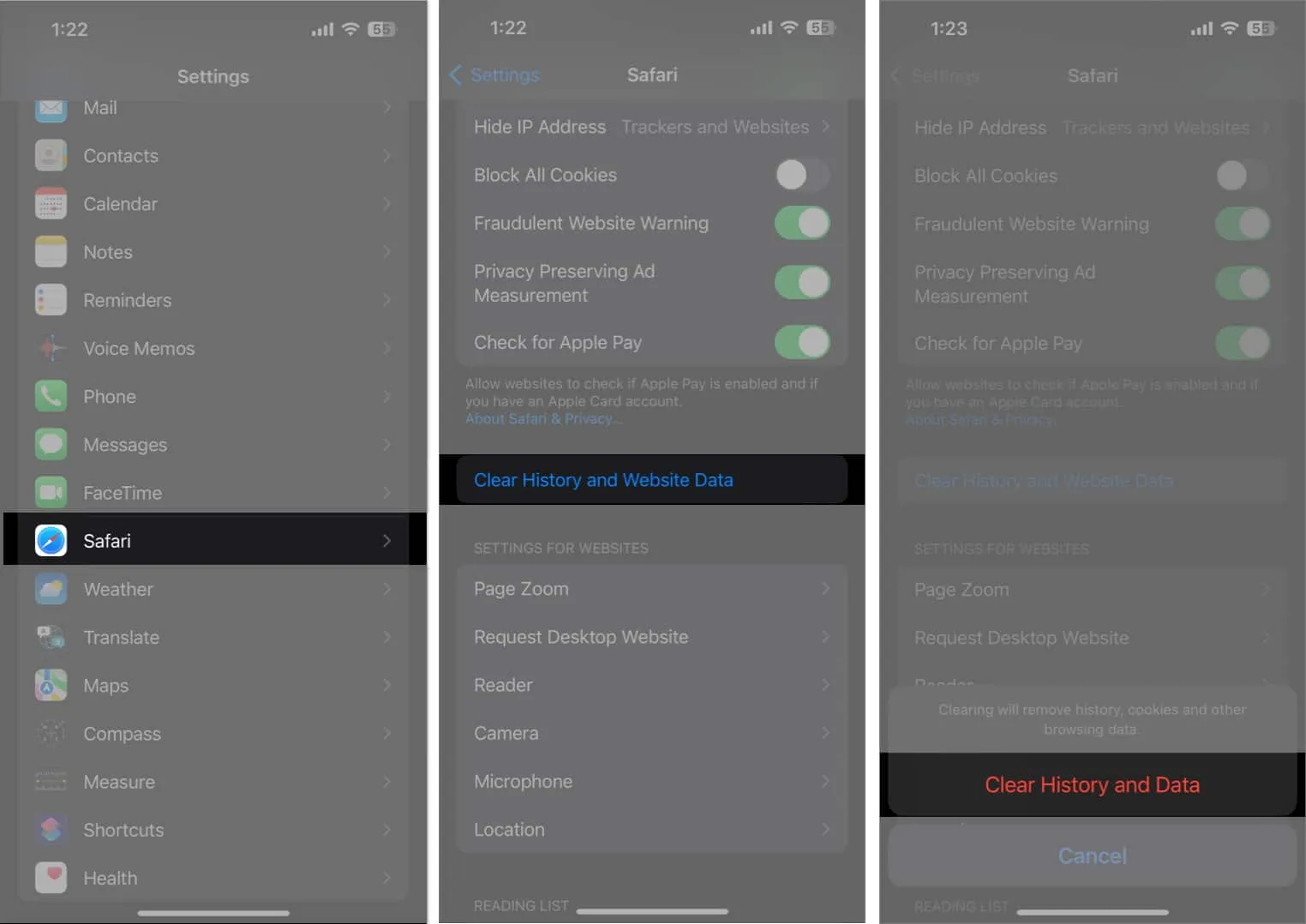
7. Изменить DNS
Сервер хранит все интернет-данные в базе данных DNS. Например, провайдер использует свой DNS для сбора информации, когда вы проводите поиск. Однако иногда служба DNS может работать неправильно. В этих обстоятельствах рекомендуется переключиться на альтернативного поставщика DNS, например OpenDNS или Cloudflare 1.1.1.1, на вашем iPhone.
8. Отключите Javascript
Если поиск Google на вашем iPhone не работает, возможно, JavaScript не загружен. Так что можно просто отключить. Но имейте в виду, что в результате многие веб-сайты могут стать недоступными.
- Перейдите в «Настройки» → «Сафари».
- Прокрутите вниз и коснитесь «Дополнительно» → отключите JavaScript .
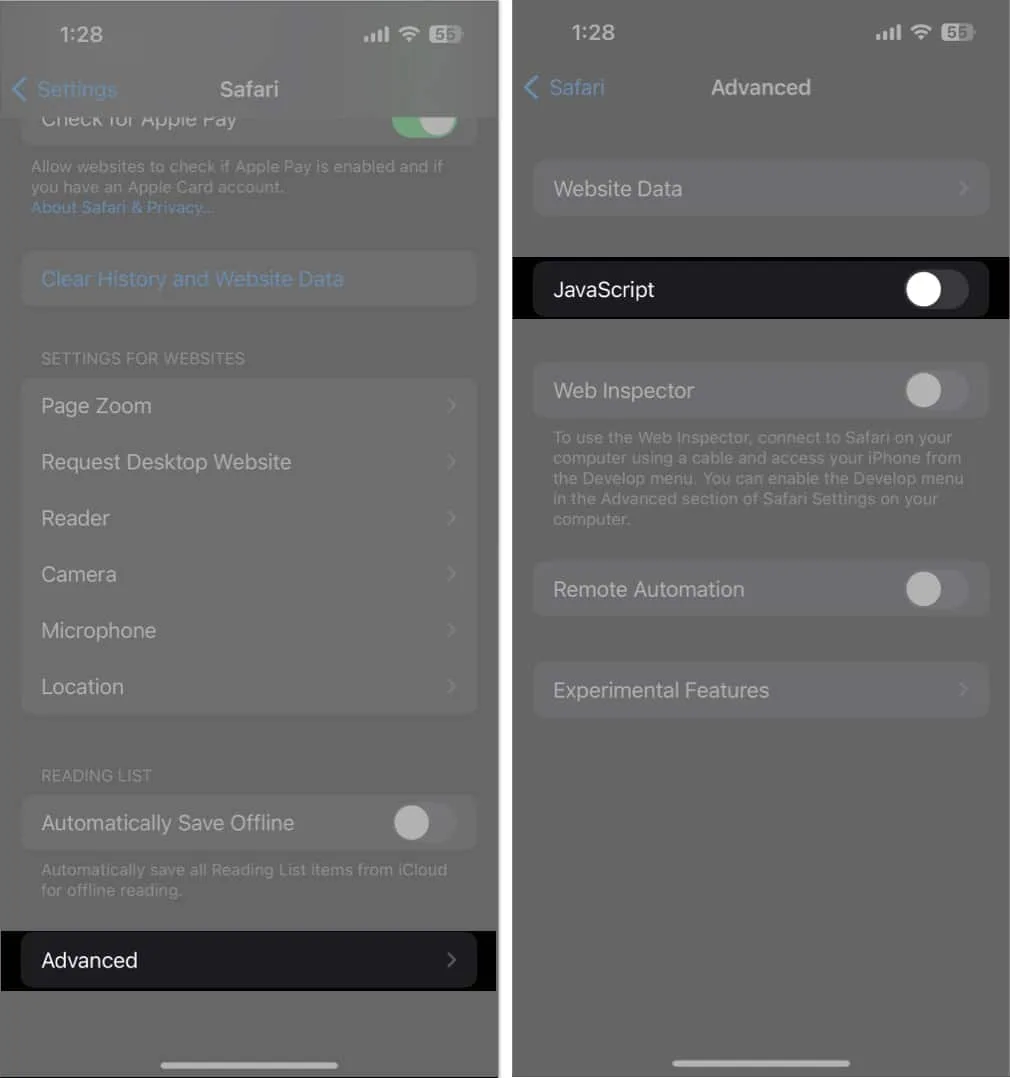
9. Отключить расширения
Расширения для Chrome и Safari могут значительно повысить производительность. Тем не менее, иногда старые или неисправные расширения мешают поиску Google работать должным образом. Следовательно, я советую отключить расширения, чтобы посмотреть, решит ли это проблему.
10. Включите обновление фонового приложения
Функция фонового обновления приложения помогает поддерживать постоянное обновление данных приложения. В приложениях Google и Chrome крайне важно включить фоновое обновление приложения.
11. Проверьте настройки Safari и Chrome
Иногда сбой вызван многими конфликтами настроек. Поэтому вы должны дважды проверить настройки браузера, чтобы убедиться, что Safari работает должным образом.
- Перейдите в «Настройки» → «Сафари» .
- Нажмите «Поисковая система» и выберите Google .
- Выберите Safari , чтобы вернуться в предыдущее меню.
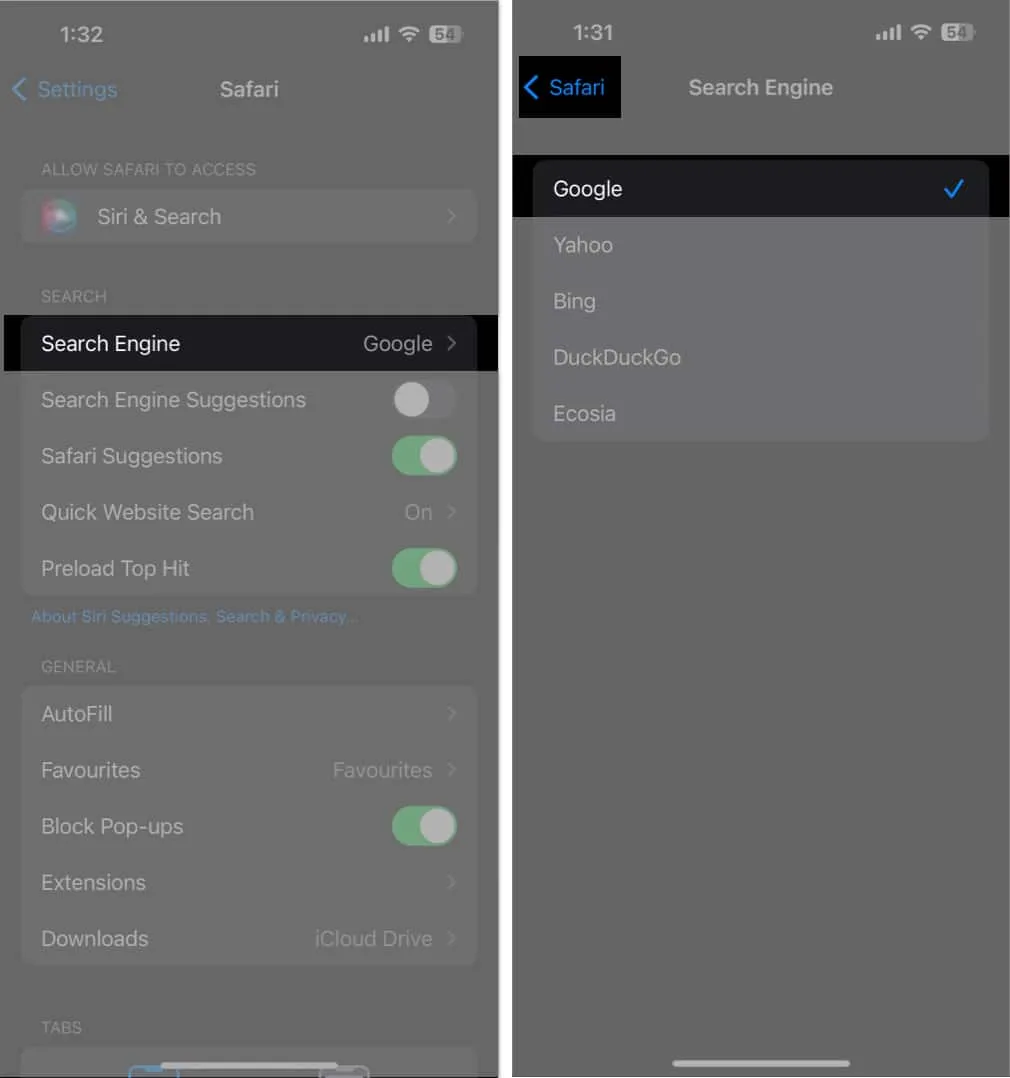
- Отключите предложения поисковой системы .
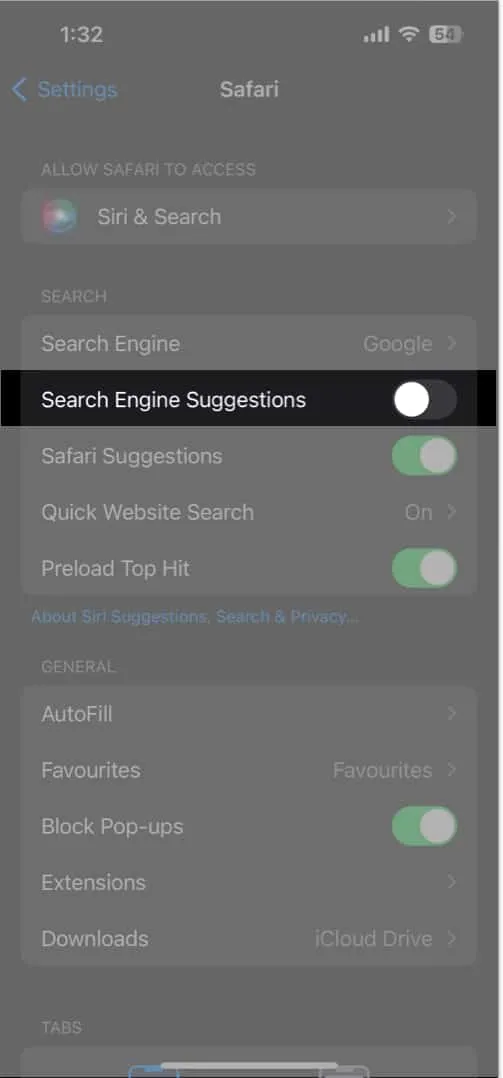
12. Используйте другие браузеры
Это может быть проблемой встроенного приложения, если поиск Google не работает должным образом в Safari. Следовательно, вы можете свободно использовать другие браузеры, такие как Chrome, Bing и т. д. На моем iPhone я сделал Chrome браузером по умолчанию.
13. Другие основные исправления
- Удалите и переустановите приложение. Вы можете удалить и переустановить приложение Google или Chrome из App Store, если в нем есть небольшие ошибки.
- Перезагрузка iPhone: Apple рекомендует перезагрузить iPhone, чтобы исправить проблемы с iOS.
- Google часто меняет свои приложения, чтобы сделать их более удобными для пользователей. Поддерживайте обновленную версию Chrome или Google.
- Разгрузка приложений. Со временем приложения накапливают большое количество системных файлов. Чтобы установить новое приложение и очистить кэш-память, вы можете разгрузить приложение Google.
- iOS следует обновлять, поскольку устаревшее программное обеспечение, как правило, содержит ошибки и проблемы. Так что обновляйте свой iPhone. Перейдите к «Обновление программного обеспечения» в разделе «Общие» в настройках. В любом ожидающем обновлении нажмите «Загрузить», а затем установите.
14. Свяжитесь с Google
Если ничего не работает, вы можете обратиться за помощью к специалистам Google.
- Откройте Хром .
- Коснитесь значка с тремя точками .
- Поднимите меню, чтобы найти и выбрать Сообщить о проблеме .
- Напишите свою проблему и нажмите стрелку рядом с Отправить отзыв.
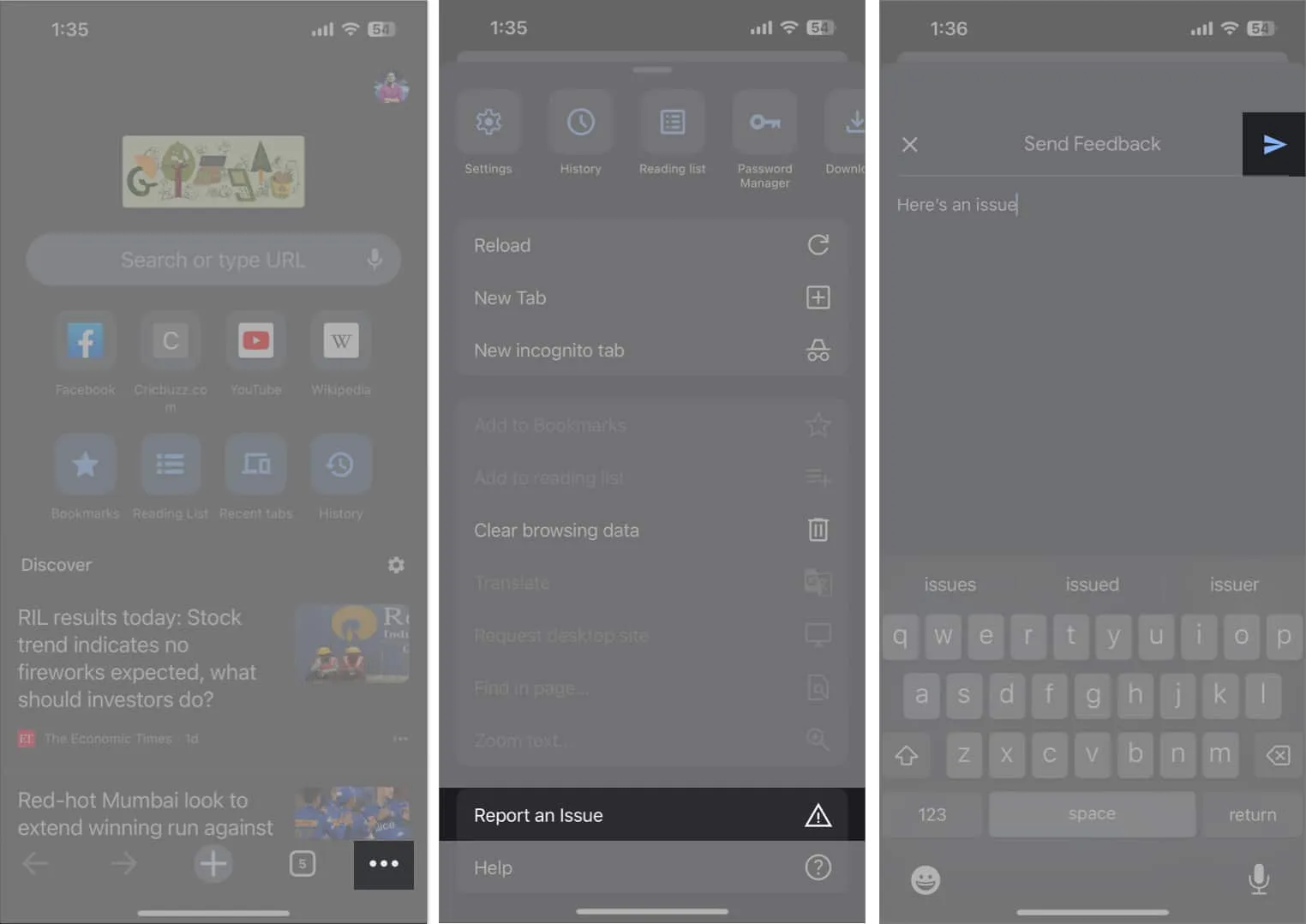
- Проверьте свой почтовый ящик Gmail на наличие сообщений об устранении неполадок.
Удачных поисков!
Может быть неприятно, когда Google Search на вашем iPhone перестает работать. Тем не менее, с помощью советов и средств, которые я показал в этом блоге, вы можете легко распознать и устранить проблему, гарантируя, что вы снова в сети и будете готовы к быстрому поиску информации. Обратитесь в службу поддержки Apple, если вы считаете, что у вашего iPhone есть основные проблемы.